
Google Chrome आंतरिक क्रोम: // पृष्ठ सभी प्रकार के आँकड़ों, औज़ारों और प्रायोगिक सुविधाओं से भरपूर हैं (बहुत हद तक उन्नत सेटिंग्स की तरह) कोई अन्य ब्राउज़र )। जो आप नहीं जानते होंगे वह यह है कि कई अलग-अलग सेटिंग्स का अपना URL भी होता है, और यह पेज के बारे में क्रोम: // पर व्यक्तिगत रूप से सूचीबद्ध नहीं होता है। यदि आप कोई भी नियमित रूप से एक्सेस करते हैं, तो आप उन्हें भविष्य में आसान पहुँच के लिए बुकमार्क कर सकते हैं।
सम्बंधित: क्रोम का उपयोग करके छिपे हुए क्रोम फीचर्स और सेटिंग्स को कैसे एक्सेस करें: // पेज
आपके द्वारा अक्सर उपयोग किए जाने वाले पृष्ठों के लिए सेटिंग पृष्ठों को बुकमार्क करना आपके लिए थोड़े समय का समय बचा सकता है और यदि आप अक्सर उनका उपयोग नहीं करते हैं तो फिर से खोजना आसान बनाते हैं। इसका एक आदर्श उदाहरण पेज है Chrome के कस्टम शब्दकोश का प्रबंधन करना इसलिए आप दुर्घटना द्वारा जोड़े गए शब्दों को हटा सकते हैं। आपको न केवल उन्नत भाषा सेटिंग अनुभाग में देखने के लिए याद रखने की आवश्यकता है, बल्कि वहां पहुंचने के लिए आधा दर्जन क्लिक्स लगते हैं।
लेकिन, एक बार जब आप वहां पहुंच जाते हैं, तो आप देखेंगे कि इसका अपना URL है:
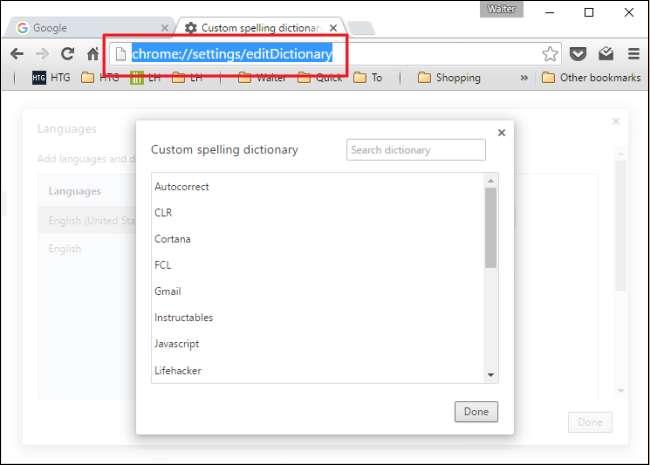
तो, आप उस URL को Ctrl + D दबाकर बुकमार्क कर सकते हैं या जहाँ भी आप इसे संग्रहीत करना चाहते हैं, उस URL को केवल ड्रैग करके। मैं वास्तव में आसान पहुंच के लिए अपने बुकमार्क टूलबार पर एक सेटिंग फ़ोल्डर रखता हूं। और यहां कुछ उपयोगी सेटिंग्स URL की एक आसान सूची है, जिन्हें आप बुकमार्क करना चाहते हैं (आपको उन्हें टाइप करना होगा या कॉपी करना होगा और खुद को पेस्ट करना होगा, क्योंकि प्रत्यक्ष लिंक काम नहीं करते हैं):
- क्रोम: // सेटिंग्स / एडिटवर्क (कस्टम शब्दकोश से शब्दों को हटाने के लिए)
- क्रोम: // सेटिंग्स / स्टार्टअप (क्रोम शुरू करने पर लोड करने के लिए एक नया पृष्ठ जोड़ने के लिए)
- क्रोम: // सेटिंग्स / clearBrowserData (कुकी साफ़ करने, ब्राउज़ करने और डाउनलोड करने के लिए)
- क्रोम: // सेटिंग्स / सामग्री (यह प्रबंधित करने के लिए कि कुकी, चित्र और जावास्क्रिप्ट जैसी विभिन्न प्रकार की सामग्री के साथ Chrome कैसे व्यवहार करता है)
- क्रोम: // सेटिंग्स / ऑटोफिल (क्रोम के ऑटोफिल फीचर में पते और क्रेडिट कार्ड जोड़ने और हटाने के लिए)
- क्रोम: // सेटिंग्स / पासवर्ड (क्रोम में संग्रहीत पासवर्ड हटाने के लिए)
Chrome की सेटिंग के आस-पास की जाँच करें और देखें कि एड्रेस बार में कौन-से URL पॉप-अप हैं - आप आश्चर्यचकित हो सकते हैं।
बस। यह एक आसान टिप है, लेकिन जो आपको थोड़ी परेशानी से बचा सकती है। अगली बार जब आप अपने आप को Chrome में एक सेटिंग पृष्ठ पर पाते हैं, तो इसे भविष्य के लिए बुकमार्क करें और इसे एक नाम दें जिसे आप याद रखेंगे।







